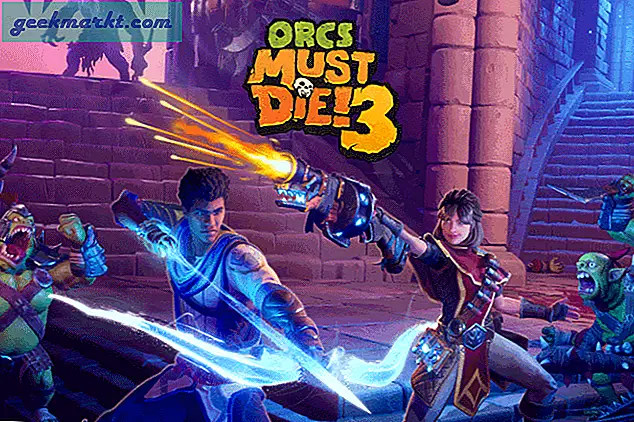Der Begriff macht Wellen in der No-Code-Revolution. Die modulare Produktivitätssoftware wird mit ihrem einzigartigen Ansatz für Organisation und Projektmanagement immer beliebter. Eine Möglichkeit, das Leben zu erleichtern, sind Widgets. Notion-Widgets sind eine großartige Ergänzung für Ihren Workflow. Wir werden erklären, wie.
Beste Notation Widgets zum Ausprobieren
Mit Notion können Sie eine perfekte Homepage erstellen, die alle Informationen enthält, die Sie auf einen Blick benötigen. Das Unternehmen bietet verschiedene Möglichkeiten, um das Notion-Heim mit Überschriften, farbigen Hintergründen und Emojis anzupassen. Widgets sind jedoch etwas, das nur wenige Notizen-Apps bieten. Wenn Sie die Attraktivität verbessern möchten, probieren Sie einige Notion-Widgets von Drittanbietern aus.
So wenden Sie Notion Widgets an
Wir werden uns bei der Implementierung von Notion-Widgets von Drittanbietern auf zwei Drittanbieterquellen Indify und Apption stützen. Folge den Schritten.
Klicken Sie im Beitrag auf den Widget-Link. Wenn es sich um den Link "Anzeigen" handelt, werden Sie zur Startseite weitergeleitet. Um die Widgets anzuzeigen, müssen Sie sich zunächst mit Ihrem Google-Konto anmelden. Wenn Sie fertig sind, scrollen Sie entweder nach unten, um das Widget zu finden. Klicken Sie auf das Widget, das Ihnen gefällt. Mit jedem Widget finden Sie eine eindeutige URL, die Sie in Notion verwenden können.
Sie müssen nur den Link kopieren und zum Notion-Dashboard zurückkehren. Betten Sie den Link mit dem Befehl "/" ein und fügen Sie ihn einfach ein. Sie sehen das Notion-Widget live in Aktion.
1. Uhr Widget
Meine Morgenroutine beginnt mit Notion zu Hause. Jede kleine Information wie meine Wunschliste, persönliche Daten, laufende Projekte usw. ist auf der Website perfekt organisiert Begriffsseite. Es ist nur logisch, ein Live-Uhr-Widget hinzuzufügen, das die Uhrzeit bei Verwendung von Notion anzeigt.
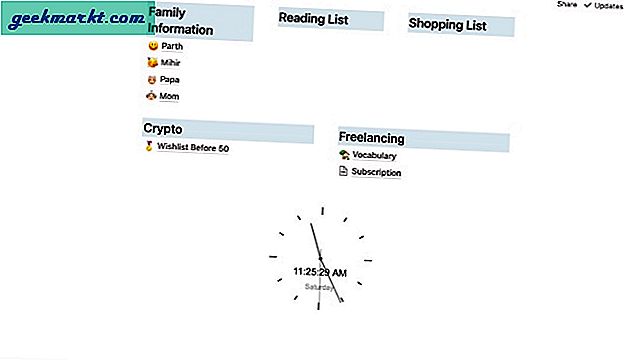
Mit dem Uhr-Widget von Indify können Sie die Zeitzone und den Uhrentyp ändern. Sie können die Rahmen auch in Echtzeit auf das Vorschau-Widget ziehen.
Holen Sie sich Clock Widget
2. Wetter-Widget
Ein Wetter-Widget auf der Notion-Seite kann die Attraktivität der Seite verbessern. Mithilfe eines Wetter-Widgets können Sie die aktuelle Temperatur, die Vorhersage für die Woche und den aktuellen Benutzerstandort anzeigen. Sie können den Widget-Drager verwenden, bevor Sie die richtige Größe für das Wetter-Widget auswählen. Kopieren Sie einfach den Link und fügen Sie ihn in Ihre Notion-Seite ein.
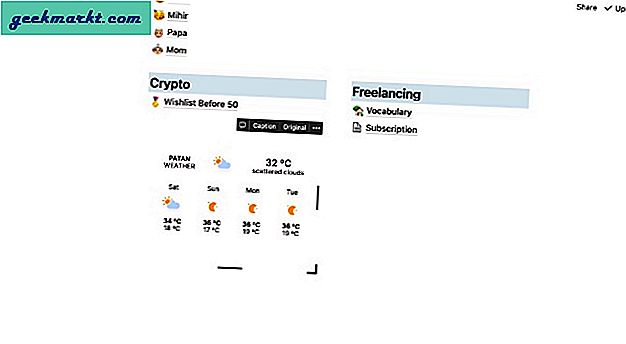
Holen Sie sich Wetter Widget
3. Countdown-Widget
Dies ist eines meiner Lieblings-Notion-Widgets da draußen. Ich benutze es die ganze Zeit. Wie der Name schon sagt, können Sie mit dem Countdown-Widget den Timer für ein Ereignis einstellen und die verbleibende Zeit in Echtzeit auf Ihrer Notion-Seite anzeigen.
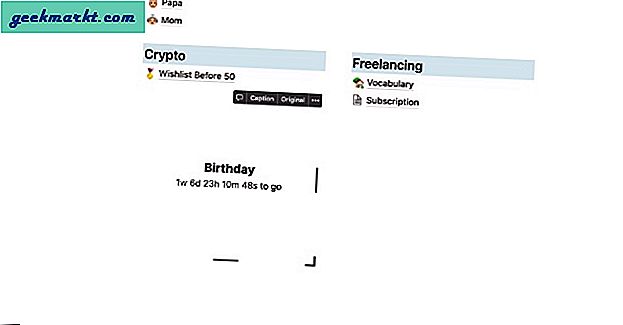
Verwenden Sie einfach den unten stehenden Link, fügen Sie einen Titel für das Ereignis und die Uhrzeit hinzu, und Sie können das Aussehen des Textes mit verschiedenen Farben und Größen anpassen. Kopieren Sie den Link und binden Sie ihn in die Notion-Seite ein.
Holen Sie sich das Countdown-Widget
4. Google Kalender-Widget
Dies ist äußerst nützlich, wenn Sie sich stark darauf verlassen Google Kalender, um Dinge zu erledigen. Mit dem Google Kalender-Widget für Notion können Sie den gesamten Google Kalender mit Ereignissen anzeigen. Melden Sie sich einfach mit den Anmeldeinformationen des Google-Kontos an, nehmen Sie einige stilbezogene Änderungen vor und los geht's.
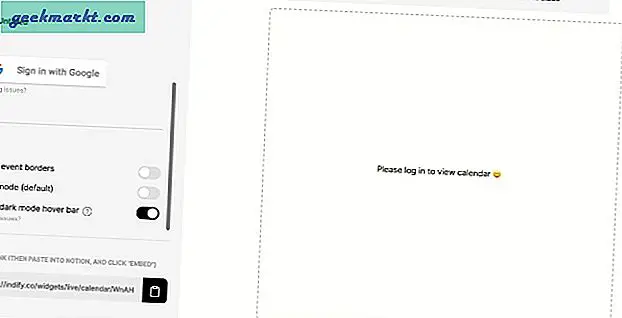
Holen Sie sich das Google Kalender-Widget
5. Spotify Widget
Dieses Notion-Widget muss nicht vorgestellt werden. Sie können ein Spotify-Widget einfach in eine Notion-Seite einbetten. Wenn Sie ein Power-Spotify-Benutzer sind, würde ich Ihnen wärmstens empfehlen, dies einmal auszuprobieren. Mit dem Spotify-Widget müssen Sie nicht mehr zwischen Notion und Spotify wechseln, um auf Titel zuzugreifen und diese zu ändern.
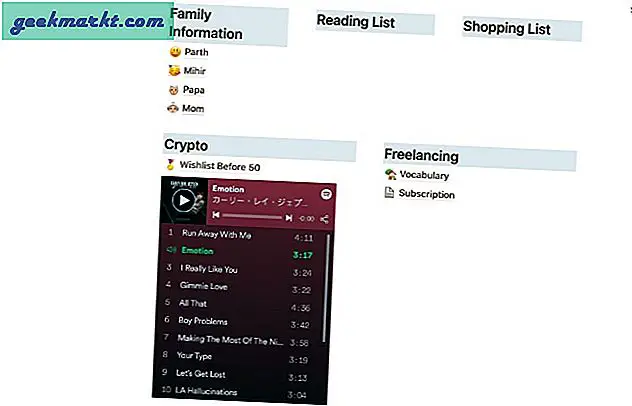
Holen Sie sich das Spotify-Widget
6. Whiteboard-Widget
Notion ist das perfekte Projektmanagement-Tool. Das Whiteboard-Widget ist nützlich, wenn Sie Ideen erarbeiten und Gedanken zu a aufschreiben müssen digitales Whiteboard. Wenn Sie ein Whiteboard-Widget in eine Notion-Seite integrieren, können Sie Bleistift, Pinsel, Radiergummi und andere gängige Tools direkt in Notion verwenden.
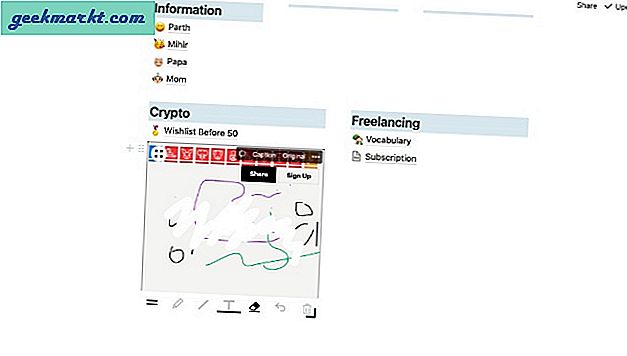
Holen Sie sich das Whiteboard-Widget
7. Twitter Widget
Notion verlässt sich auf Twitter, um Benutzern und Followern die neuesten Nachrichten und Updates zu liefern. Anstatt die Twitter-App zu verwenden, können Sie dieses Twitter-Widget eines Drittanbieters verwenden, das die Twitter-Zeitleiste von Notion in Ihre Notion-Seite integriert.
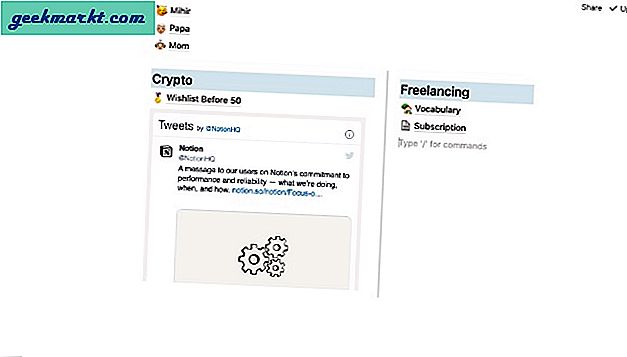
Holen Sie sich Twitter Widget
8. Zitat Widget
Wie bereits erwähnt, ist Notion die erste Software, die ich vor Beginn des Tages verwende. Ein Motivations-Zitat-Widget ist ein idealer Weg, um die Arbeit / den Tag mit positiven Gedanken zu beginnen.
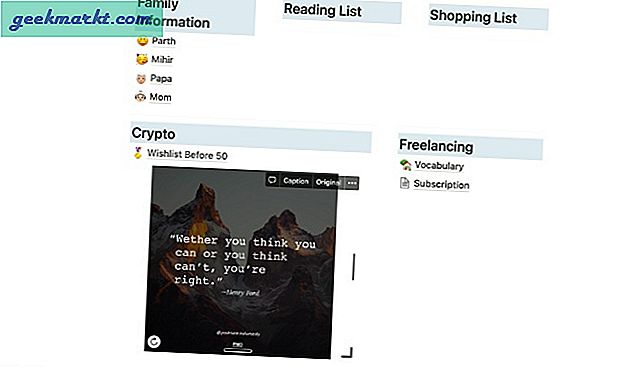
Mit dem Widget können Sie Zitate aus einem beliebten Instagram-Konto anzeigen und auch ein helles oder dunkles Thema auswählen.
Angebots-Widget abrufen
9. Lebensfortschrittsbalken
Dieses ist eines meiner Lieblings-Notion-Widgets da draußen. Wie Sie vielleicht erraten haben, können Sie mit dem Balken-Widget "Lebensfortschritt" den Live-Fortschritt des aktuellen Jahres, Monats, der Woche und sogar Ihres Lebens anzeigen. Wie immer können Sie zwischen hellen und dunklen Themen wählen, bevor Sie den eingebetteten Link kopieren.
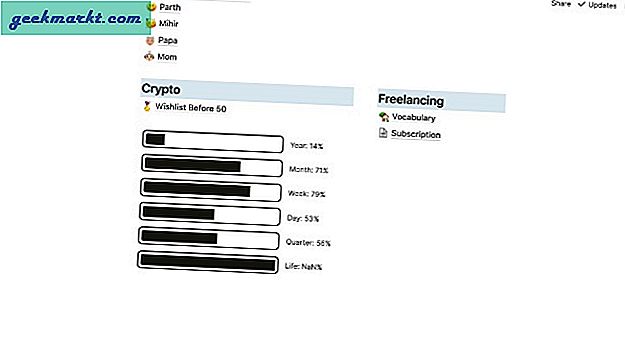
Holen Sie sich Life Progress Bar
10. Pinterest Widget
Mit dem Pinterest-Widget für Notion können Sie in Notion das Bild des Tages hinzufügen und anzeigen. Es ist kein Muss-Widget, aber nützlich, wenn Sie häufig auf Pinterest surfen.
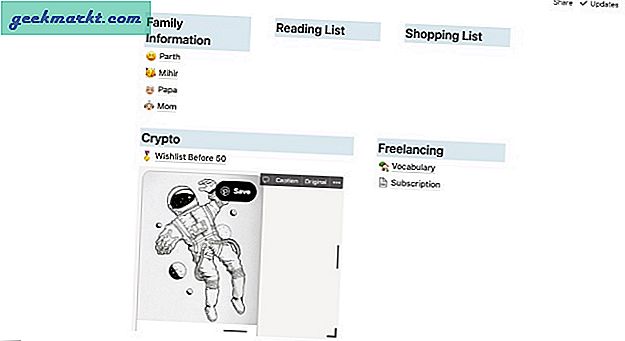
Holen Sie sich Pinterest Widget
Benutzen Begriff Widgets effektiv
Gehen Sie die Widget-Liste oben durch und passen Sie Ihre Notion-Seite wie ein Profi an. Vergessen Sie nicht, Ihre perfekte Notion-Seite in den sozialen Medien zu präsentieren. Es könnte andere dazu inspirieren, ihre zu präsentieren und jedem zu helfen, coole neue Notion-Widgets zu finden.